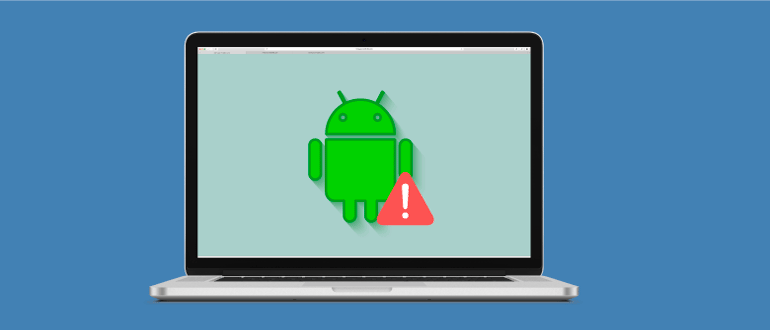Описание
У каждого современного эмулятора Андроид для операционных систем Windows есть нюансы работы и требования, несоблюдение которых может привести к серьезным ошибкам. И в данном посте вы узнаете, почему Andy не запускается: мы рассмотрим причины сбоев в работе популярного эмулятора и методики их решения.
Достоинства эмулятора Andy
 Andy – это эмулятор, созданный на платформе операционной системы Андроид версии Android 4.2.2. Посредством данной программы сегодня миллионы людей по всему миру запускают на своих персональных компьютерах на больших дисплеях самые востребованные и популярные игры, а также высокопроизводительный и надежный софт, который ранее был доступен исключительно на Андроид-устройствах.
Andy – это эмулятор, созданный на платформе операционной системы Андроид версии Android 4.2.2. Посредством данной программы сегодня миллионы людей по всему миру запускают на своих персональных компьютерах на больших дисплеях самые востребованные и популярные игры, а также высокопроизводительный и надежный софт, который ранее был доступен исключительно на Андроид-устройствах.
Первой особенностью такого софта по праву следует считать адаптивность. Программа способна запустить более чем 90% приложений Play Maket и при этом продемонстрировать полное отсутствие зависаний.
Кроме того, при правильной настройке и ответственном подборе версии софта вы сможете запускать эмулятор даже на старых и слабых одноядерных компьютерах. Отдельного внимания заслуживают реализованные условия синхронизации, позволяющие проходить любимые игры и использовать одни и те же документы одновременно с различных устройств, не боясь потери данных.
Причины, по которым может не запуститься эмулятор
Andy достаточно практичен и адаптивен, как мы уже успели отметить это ранее, но все же он, как и любая другая программа, может конфликтовать как с программной, так и с аппаратной составляющей вашего компьютера.
Если эмулятор Andy не запускается, вам придется потратить немалое количество времени, чтобы выявить причины, которые к этому привели.
В свою очередь, работая над выявлением ошибок, не стоит паниковать: усидчивость и внимательность позволят вам быстро справиться с любой проблемой.
Несоответствие требованиям программной и аппаратной составляющей
Самыми частыми ошибками, связанными с работоспособностью программы, является несоответствие требованиям. То есть, если «железо» вашего ПК не способно обеспечить программе Andy надлежащую продуктивность, вам придется смириться с тем, что вы не сможете воспользоваться данным эмулятором.
В настоящий момент эмулятор требует от своего пользователя процессора Intel Dual-Core или AMD непосредственно с поддержкой виртуализации не менее 3 Гб оперативной памяти, видеокарту с поддержкой OpenGL ES 2.1 и порядка 10Гб свободного пространства на жестком диске. Что же касается программной части, то для нормальной работы эмулятора достаточно установить версию операционной системы Windows 7 SP1 и выше.
Устаревшие версии драйверов
Второй распространенной причиной является устаревшая поддержка «железа». Довольно часто пользователи Andy приходят в недоумение от того, что у них на ПК не запускается эмулятор, хотя требования все соблюдены и «железо» рассчитано на работу даже с более сложными графическими приложениями.
В таких случаях пользователям первым делом необходимо проверить актуальность своих драйверов видеокарты, БИОСа и чипсета. Последние версии эмулятора рассчитаны исключительно на работу только с актуальными программными продуктами от ведущих разработчиков оборудования. Следовательно, если вы хотите пользоваться эмулирующим софтом, вам следует держать руку на пульсе событий и следить за последними обновлениями программного обеспечения для своего оборудования.
Что делать, если эмулятор не запустился
 Скачать и установить эмуляционный софт по силам даже неопытному юзеру, тогда как с запуском могут возникнуть проблемы и у опытного программиста. Вам следует понять и принять тот факт, что программа может и не запуститься с первого раза. И далее мы постараемся изложить варианты исправления тех или иных ошибок.
Скачать и установить эмуляционный софт по силам даже неопытному юзеру, тогда как с запуском могут возникнуть проблемы и у опытного программиста. Вам следует понять и принять тот факт, что программа может и не запуститься с первого раза. И далее мы постараемся изложить варианты исправления тех или иных ошибок.
Другими словами, мы предложим вам выход из сложившейся ситуации и объясним, как все же запустить программу на ПК, если все системные требования соблюдены.
Переустановка софта
Прежде чем изучать статьи касательно того, как пользоваться Andy , вы обязаны провести правильную установку программы к себе на ПК.
Нередко бывает так, что проблемы запуска уходят корнями именно в неправильную инсталляцию софта.
То есть, чтобы программа все таки запустилась, вам необходимо будет ее полностью стереть со своего персонального компьютера, скачать свежую версию и провести инсталляцию.
Для многих пользователей данный процесс может оказаться весьма непростым, поэтому мы постараемся доступно изложить этапы правильного удаления и последующей установки программы.
Удаление эмулятора
Чтобы деинсталлировать Andy полностью, вам следует воспользоваться инструментом «Программы и компоненты», который расположился в разделе «Панель управления» вашего компьютера. Если вы будете удалять программу только посредством клавиши «Delete» и обычного проводника, то рискуете оставить на своем ПК системные файлы программы, которые были установлены с ошибками.
Через «Программы и компоненты» софт будет удален полностью. Также рекомендуем вам почистить регистр от остатков программы. Для этого вы можете использовать полезную утилиту Soft Organizer, скачать которую вы можете в любой момент с просторов рунета. Программа быстро сканирует, находит и удаляет остаточные фалы в вашем регистре, очищая систему от мусора.
Последовательная и правильная инсталляция
Правильная установка программы предполагает скачивание инсталляционного файла с официального сайта. Причем, в установщик уже встроен необходимый для работы VirtualBox, а следовательно, вам не понадобится дополнительно искать данную утилиту.
Далее, вы просто нажимаете два раза на скачанном exe-файле и ждете, пока программа полностью проинсталлится на ваш ПК. Обязательно после установки перезагрузите компьютер.
Как только вы это сделаете и система подгрузит все надлежащие библиотеки, вы заметите новый ярлык в системном трее. Нажав на него правым кликом мыши, вам останется только выбрать в выпавшем меню функцию «Start Andy».
Именно так правильно устанавливается и первый раз запускается один из самых популярных эмуляторов Андроид в мире.
Интеграция надлежащей версии Microsoft.Net Framework и Microsoft Visual C++
Если запустить эмулятор Andy не вышло даже после правильной установки программы, вам следует обратить внимание на вспомогательный софт, а именно на утилиты Microsoft.Net Framework и Microsoft Visual C++, которые помогают различным версиям программ адаптироваться под работу в той или иной версии операционной системы Windows.
Установка данного софта, в особенности для старых компьютеров, по большому счету, является обязательной, поскольку вы не сможете запустить более новую версию эмулятора, пока система не будет адаптирована под ее службы.
Быстрое обновление драйверов
Ранее мы уже успели отметить, что необходимость в поддержке актуальных версий программного обеспечения является прерогативой для тех, кто хочет пользоваться эмулятором Andy, но при этом мы не говорили о том, как быстро провести поиск и инсталляцию нового программного обеспечения.
Оптимальным для выполнения этой задачи станет инструмент DriverPack Solution, который вы с легкостью найдете на официальном сайте компании-производителя. Разработчики софта предлагают своим пользователям совершенно бесплатно обновить все драйвера на ПК без дополнительных манипуляций и временных затрат.
Запустив онлайн-версию программы или скачанную в iso-образе версию инструмента, вам останется только согласиться на установку. При этом в «Режиме эксперта» более опытные пользователи самостоятельно смогут выбрать перечень инсталлируемых драйверов.
Включение поддержки аппаратной виртуализации в BIOS
Последним нюансом, на который вам придется обратить внимание, если эмулятор Andy все-таки не запустился, является аппаратная виртуализация. Она позволяет частично перераспределить усилия системы и тем самым обеспечить легкость в работе программы.
Для того чтобы подключить аппаратную виртуализацию, вам потребуется зайти в БИОС, найти раздел «CPU Configuration» (он обычно находится в «Advanced»), перейти к настройкам видеоадаптера, который может быть как «Intel Virtualization Technology», так и «AMD», и перевести его в положение «Enabled».
После сохраняем выполненные действия и перезапускаем ПК.
Следует отметить, что аппаратную виртуализацию следует включить каждому пользователю, поскольку она значительно ускоряет работу компьютера с различными видеоматериалами.